Output
Reports
Use the Output > Reports tab to generate a detailed report file, select data sources for the reports you want to generate, and specify the names of the files in which those reports are to be saved:
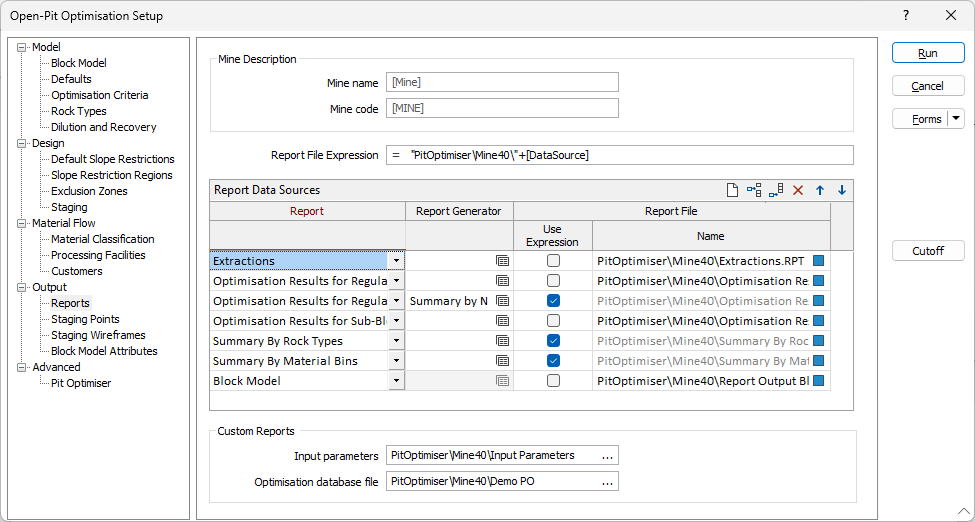
Setup > Output > Reports
Mine Description
(Optional) Accept the default [Mine Name] and [Mine Code] field mappings or manually edit the Mine Name and Mine Code inputs to clearly identify the report.
Report File Expression
(Необязательно.) В поле Выражение файла отчета укажите выражение, которое будет использоваться для генерации имен файлов отчета. Нажмите кнопку-переключатель в левой части поля, чтобы вызвать функцию Редактор выражений. See: Выражение файла отчета
Report Data Sources
Укажите следующие параметры для каждого источника данных, который войдет в отчет.
Отчет
Оптимизатор может создавать подробные файлы отчетов из одного или нескольких источников данных. Выберите имя источника данных для отчетов. Смотрите: Источники данных отчета
Генератор отчетов
![]() (Необязательно.) Щелкните правой кнопкой мыши по кнопке-приятелю в правой части поля и выберите опцию Создать или Изменить, чтобы указать имя набора форм, который будет использоваться для настройки генератора отчетов для обработки источника данных.
(Необязательно.) Щелкните правой кнопкой мыши по кнопке-приятелю в правой части поля и выберите опцию Создать или Изменить, чтобы указать имя набора форм, который будет использоваться для настройки генератора отчетов для обработки источника данных.
Источник данных будет обработан Генератором отчетов, и результат будет сохранен в указанном файле отчета.
Файл отчета
Укажите имя файла, в котором будет сохранен отчет для источника данных:
Использовать выражение
(Необязательно.) Выберите этот параметр, чтобы указать, что имя файла отчета для источника данных должно быть сгенерировано с использованием выражения, заданного в выражении файла отчета.
Имя
(Выбрана опция Использовать выражение.) Имя файла, в котором должен быть сохранен отчет для источника данных, сгенерированный из выражения файла отчета, будет отображаться здесь серым цветом. Вы можете изменить это имя. Если вы это сделаете, опция Использовать выражение будет автоматически отключена, а введенное вами имя будет использоваться в качестве имени файла.
(Выбрана опция Использовать выражение.) Укажите имя файла, в котором будет сохранен отчет для источника данных.
Щелкните правой кнопкой мыши по значку Выбрать в правой части поля и выберите соответствующий параметр для просмотра или обработки последнего созданного отчета.
Экспорт в книгу Microsoft Excel (электронную таблицу)
По умолчанию все отчеты сохраняются в файлах ОТЧЕТА Micromine, которым присваивается файловое расширение .RPT. Их также можно сохранить в файлах Microsoft Excel (.xlsx).
После создания отчета щелкните правой кнопкой мыши по значку Выбрать в правой части поля Файл отчета > Имя и выберите опцию Правка, чтобы открыть отчет в редакторе файлов. Затем выберите Файл | Экспорт в Excel, чтобы экспортировать отчет либо в файл Microsoft Excel (.xlsx), либо в формат значений, разделенных запятыми (CSV).
Custom Reports
Specify the names for the optional output files:
Input parameters
(Необязательно.) Укажите имя книги Microsoft Excel, в которой нужно сохранить сводку параметров для прогона оптимизации. Расширение имени файла .xlsx используется для идентификации таких файлов.
Optimisation database file
(Необязательно) Укажите имя файла базы данных, в котором необходимо сохранить результаты оптимизации.
Файл базы данных оптимизации содержит подробные результаты оптимизации для использования в последующем анализе и построении графиков. Расширение имени файла .podb используется для идентификации таких файлов.
This file can be used with the Stope/Pit Optimiser | Analyse Stopes/Pits options (for which it is optional) and the Stope/Pit Optimiser | Stope/Pit Results Chart options (for which it is required).